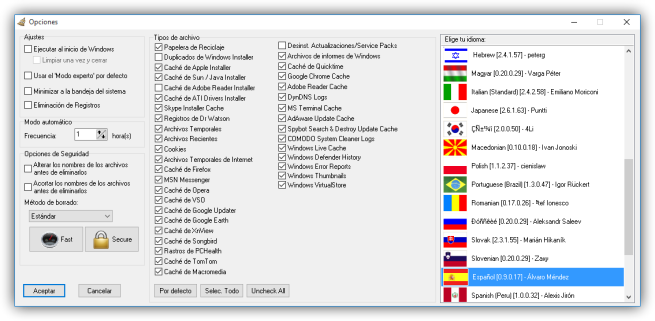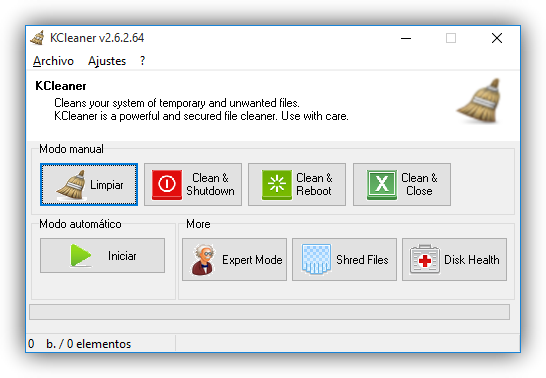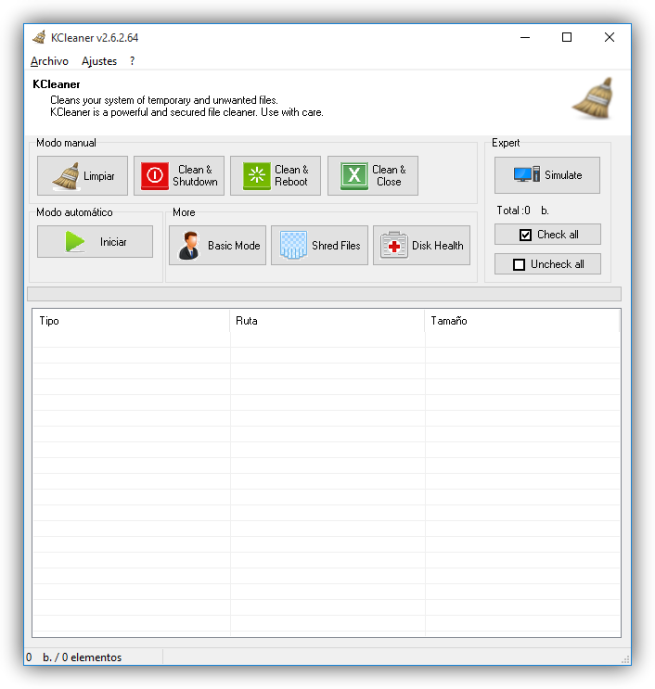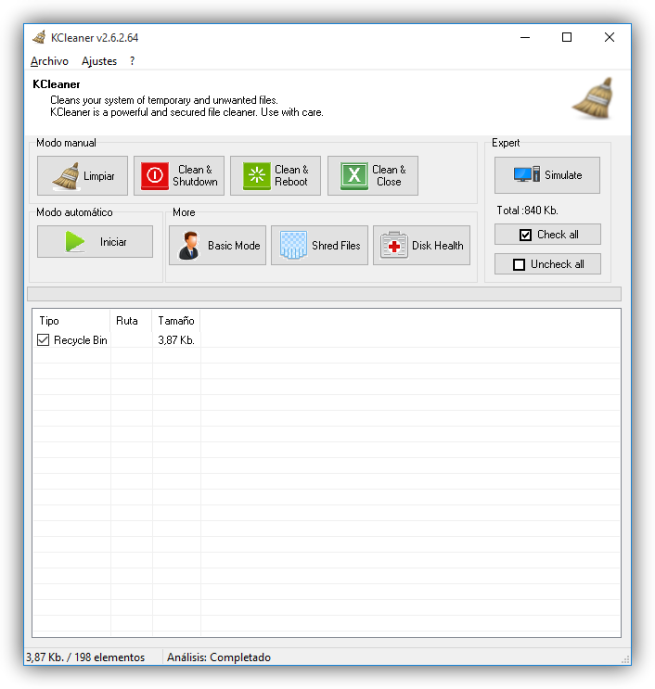KCleaner 2.6, una aplicación para limpiar nuestro sistema de archivos no deseados

Con el uso, los sistemas operativos se llenan de todo tipo de archivos basura, temporales y residuales que hacen que este funcione de forma más lenta y pesada a la vez que incluso algunos de estos archivos pueden almacenar información personal sobre nosotros, especialmente los archivos temporales generados mientras navegábamos por Internet. Por ello, es recomendable realizar limpiezas periódicas en las que se eliminen todos estos archivos, ahorremos unos cuantos megas (e incluso gigas) y nos aseguremos de que ningún archivo residual contiene datos personales sobre nosotros.
Una herramienta muy sencilla y completa para realizar estas limpiezas periódicas de archivos es KCleaner. Esta aplicación se va a encargar ella sola de detectar todo tipo de archivos residuales en nuestro PC y eliminarlos de forma segura del mismo para ahorrar el valioso espacio de almacenamiento que ocupaban y mejorar la seguridad y el rendimiento del sistema operativo.
Una de las principales características de KCleaner es su motor de análisis. Este software es capaz de detectar una gran cantidad de archivos basura, mucho más que otras herramientas similares según los desarrolladores, gracias a su avanzado motor de búsqueda y análisis. A esto hay que sumarle una interfaz muy intuitiva que permite al usuario elegir los tipos de archivo que quiere mantener o eliminar de su sistema operativo desde el mismo menú de opciones
Descargar KCleaner
Lo primero que debemos hacer es descargar esta aplicación desde la página web de los desarrolladores. Esta aplicación de limpieza es totalmente gratuita, y podemos elegir si descargarla en formato normal o comprimida en un archivo zip. Esta segunda opción es portable, por lo que no tendríamos que instalarla en nuestro ordenador para poder ejecutarla.
Una vez descargada la instalamos (o descomprimimos) y la ejecutamos para empezar la limpieza de nuestro ordenador.
Cómo usar KCleaner
Cuando ejecutamos el programa por primera vez veremos un asistente en el que nos preguntará el idioma y la configuración básica del programa.
Entre los principales parámetros a configurar tenemos:
- Arrancar al inicio de Windows.
- Realizar una primera limpieza al arrancar el programa.
- Habilitar el «modo experto» en el programa (mayor control sobre los ficheros a eliminar).
- Minimizar en la bandeja del sistema.
- Frecuencia de la limpieza automática.
- Tipo de borrado que vamos a aplicar (estándar o seguro).
También podemos elegir aquí todos los archivos que vamos a analizar y que el programa detectará como «basura» para poder eliminarlos tras el análisis. Aquí podemos elegir la configuración por defecto del programa o marcar los apartados que queremos nosotros eliminar (por ejemplo, para evitar que ciertos tipos de archivos de borren).
Una vez configurado aceptamos la ventana y veremos la ventana principal del programa.
Lo primero que vamos a hacer, en nuestro caso, es habilitar el «modo experto» para poder conocer con más detalle cómo funciona la aplicación. Pulsamos sobre le botón para el modo experto y se nos abrirá la interfaz extendida.
El funcionamiento del programa es muy sencillo. Lo único que debemos hacer es pulsar sobre el botón «Simulate» para poder ver en la parte inferior la lista de archivos y elementos que se van a limpiar.
Si está todo correcto, nos aseguramos de que las opciones están marcadas y pulsamos sobre el botón «Limpiar» y automáticamente el programa elimina todos los archivos de los apartados seleccionados.
Listo, nuestro ordenador ya está limpio de archivos basura y de todo tipo de ficheros temporales que podrían contener información sobre nosotros.
La versión más reciente, KCleaner 2.6.2, soluciona un fallo importante, por lo que si ya somos usuarios de esta herramienta debemos descargar la versión más reciente de forma totalmente gratuita desde el enlace que hemos facilitado al principio del artículo.
¿Qué te parece KCleaner? ¿Qué aplicaciones utilizas para limpiar tu PC?
Quizá te interese:
- Limpia la cache de tu Android con App Cache Cleaner
- Clean Master llega a Windows para plantar cara a CCleaner